2024 年如何使用 NovelAI [逐步]
8分鐘讀
發表於
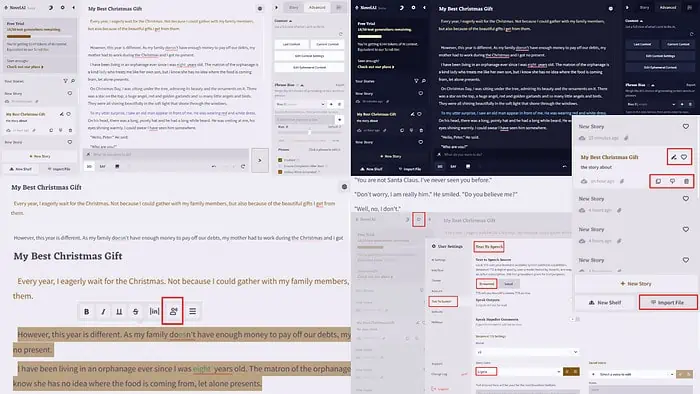
想要寫下暢銷文章嗎? NovelAI 是完成這項工作的絕佳工具,我將向您展示如何使用它來編寫短篇故事、中篇小說、長篇小說,甚至是劇本。
準備好?讓我們深入探討:
如何使用NovelAI
讓我向您展示 NovelAI 提供的功能,以及如何從頭到尾使用它們:
使用說故事者模式寫你的故事
這個說故事的功能允許您就給定主題撰寫創意故事和小說。只需為您的想法添加標題並開始製作故事。
它將向人工智慧提示如何繼續處理其餘內容。然後,您可以相應地生成文字。
解決方法如下:
- 登入 到NovelAI。
- 點擊 新故事.
- 選擇 說故事的人 模式從主螢幕。
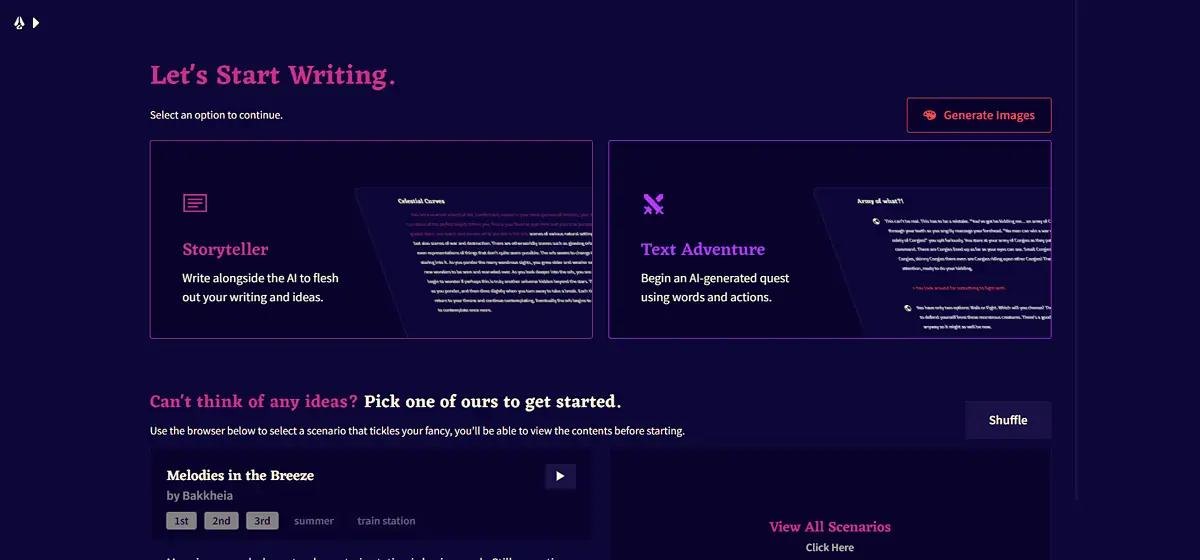
- 書寫介面在您面前打開。
- 進入 標題 您的故事,它將向軟體講述其主題或主題。
- 您還可以使用以下命令為故事產生替代或隨機標題 標題生成器按鈕。它位於標題的右側。
- 開始故事 透過寫一行或多行,以便人工智慧能夠理解其主題。
- 現在,點擊 > 底部的按鈕讓人工智慧繼續寫故事。你也可以讓NovelAI代替你寫開頭。
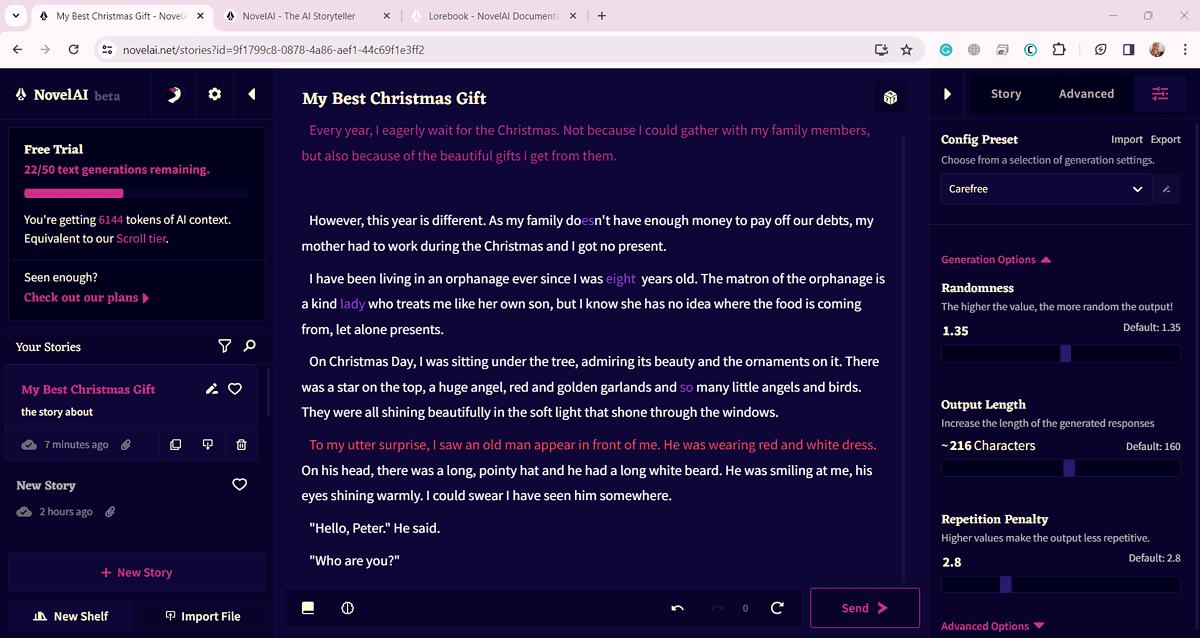
- 每次點擊,它將繼續生成幾行。
- 你可以選擇 每個產生的響應的長度 來自 設置 右側面板的部分。
- 當人工智慧生成文字時,您可以輕鬆地即時對文字進行必要的更改。
用文字冒險模式寫下你的故事
使用文字冒險模式,您可以指示人工智慧寫下某個動作或角色所說的話。這相當於提示任何人工智慧引擎,例如 ChatGPT。然後,NovelAI 將產生小說中與內容中的人物或物件相關的部分。
- 您可以選擇開始寫作 文字冒險 模式。另外,您可以在寫入時切換到此模式 說故事的人 模式。
- 選擇 DO or 說 並輸入您的提示。
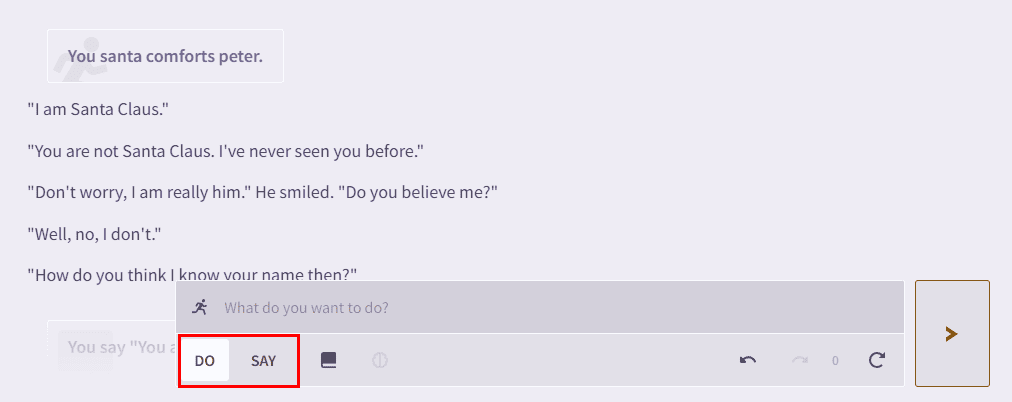
- 如果您指示它讓角色執行某個動作,它將包括與故事流程保持一致的動作。
- 對於說某事的說明,該工具將根據上下文將其包含在內。
以多種方式編輯你的故事
如果您對 NovelAI 產生的文字不滿意,您可以隨時編輯其中的任何部分。
只需將遊標放在文字上並進行必要的更改即可。與 Bing 或 ChatGPT 等其他對話式 AI 不同,AI 產生的文字並非不可編輯。
這個強大的 GPT 模型可讓您選擇文字的任何部分並複製、剪下、貼上或添加特殊字元。
- 選擇 您要編輯的文字的任何部分。
- 從浮動選單中,您可以選擇 膽大, 斜體, 強調和 刪除線.
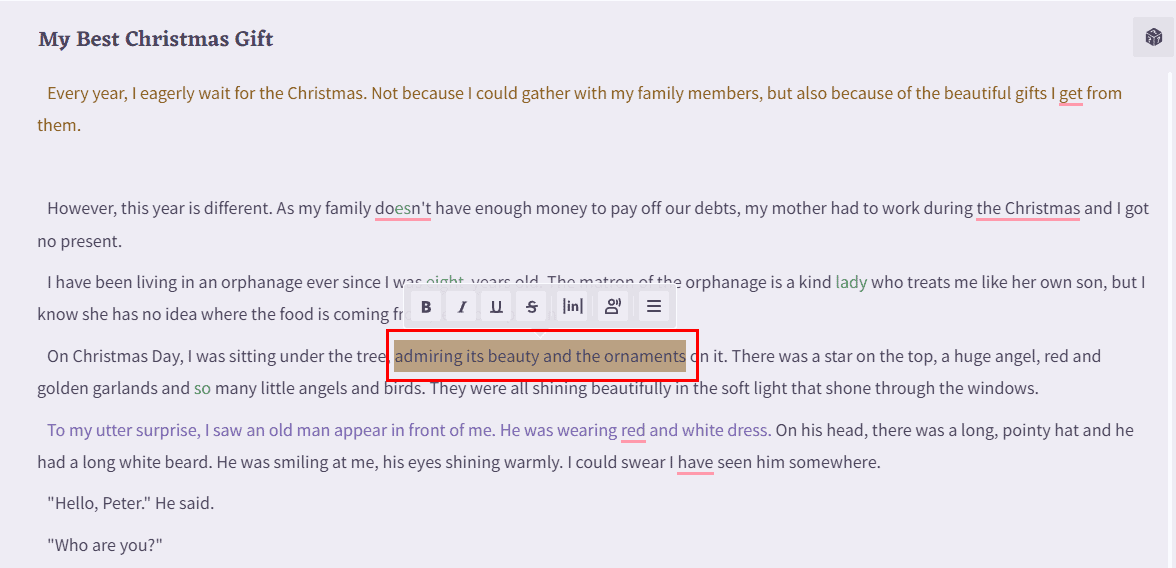
- 要編輯有關故事的其他信息,請單擊 編輯圖標 在左側故事標題旁。
- 它將允許您編輯故事標題、添加或更改故事描述、選擇書架或添加故事的搜尋標籤。
另請閱讀: Free ChatGPT 與 Copilot:有哪些主要差異?
其他有用的功能
除了編輯之外,您還可以將故事標記為您最喜歡的。您也可以透過簡單的點擊來執行下載、複製、匯入和刪除等功能。
- 點擊 心圖標 在左側面板中的故事名稱旁邊,將其標記為最喜歡的。
- 在故事描述部分下方,點擊 重複的故事圖標 建立同一故事的另一個副本。
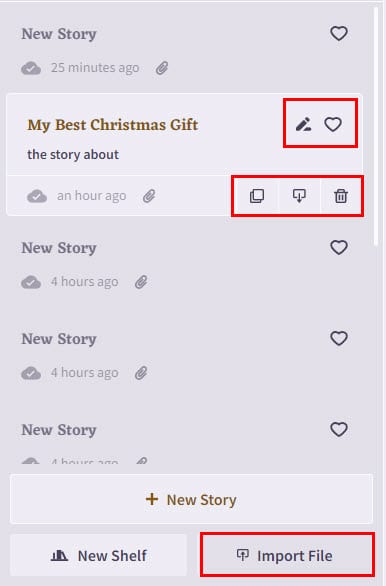
- 點擊 刪除圖標 永久刪除該故事。若要執行此操作,您需要在確認提示上再次確認。
- 點擊 下載故事圖標,您可以將故事保存在電腦上。
- 點擊 導入文件按鈕 左側面板底部的 ,以包含文字編輯器中的任何文字。
- 您可以從本機 PC 目錄中的任何位置選擇檔案。
讀出文本
寫作產業成功的經驗法則是讀出你的內容、故事或小說,這樣你就可以聽到故事聽起來如何,並做出調整。
這就是NovelAI 的讀出功能派上用場的地方。假設你厭倦了看電腦螢幕或閱讀長篇故事,你可以啟用NovelAI的文字轉語音功能。
您可以選擇 流,它使用 NovelAI 的遠端文字轉語音 (TTS) 服務,或者 當地,它使用網頁瀏覽器的語音合成功能來讀出所選部分。
- 選擇您想聽的文字部分。您也可以選擇整個文字。
- 將出現一個選單。然後,點擊顯示 人類說話.
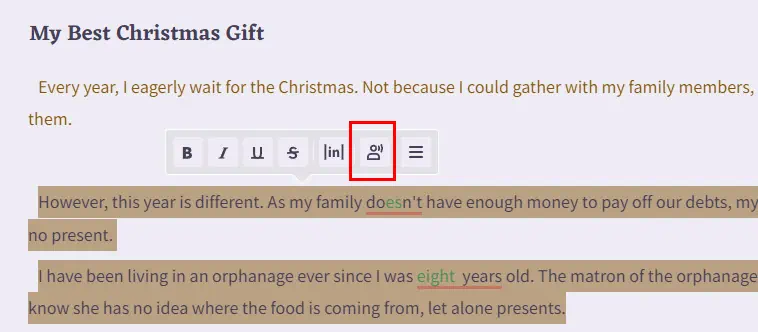
- 軟體將開始從產生或寫入的內容中讀取選定的文字。
- 若要自訂聆聽體驗,請按一下 齒輪圖標 在左側面板的頂部。
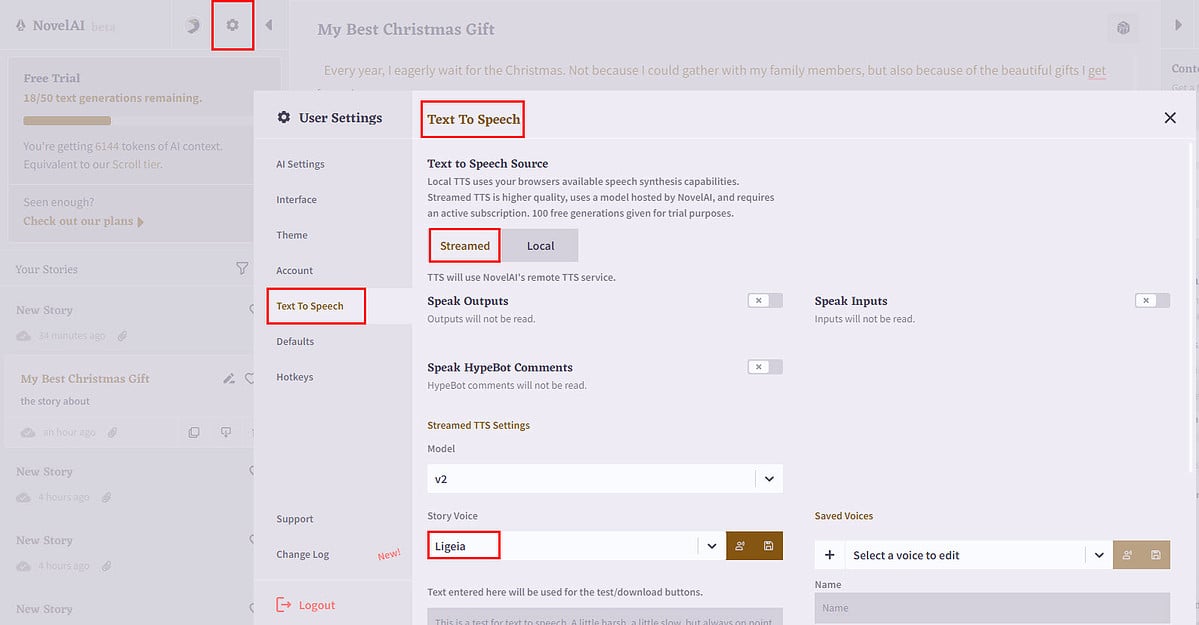
- 選擇 文字轉語音 從左窗格中。您將看到有關此功能的各種設定。
- 您可以優化故事語音(男女通用、女性、男性)、音量和速度等。
修改編輯介面
在寫作過程中,你必須全神貫注才能釋放創造力。因此,這個AI LLM模型可以讓您透過一組主題和設定來定製文字編寫和編輯介面,以適合您的心態。
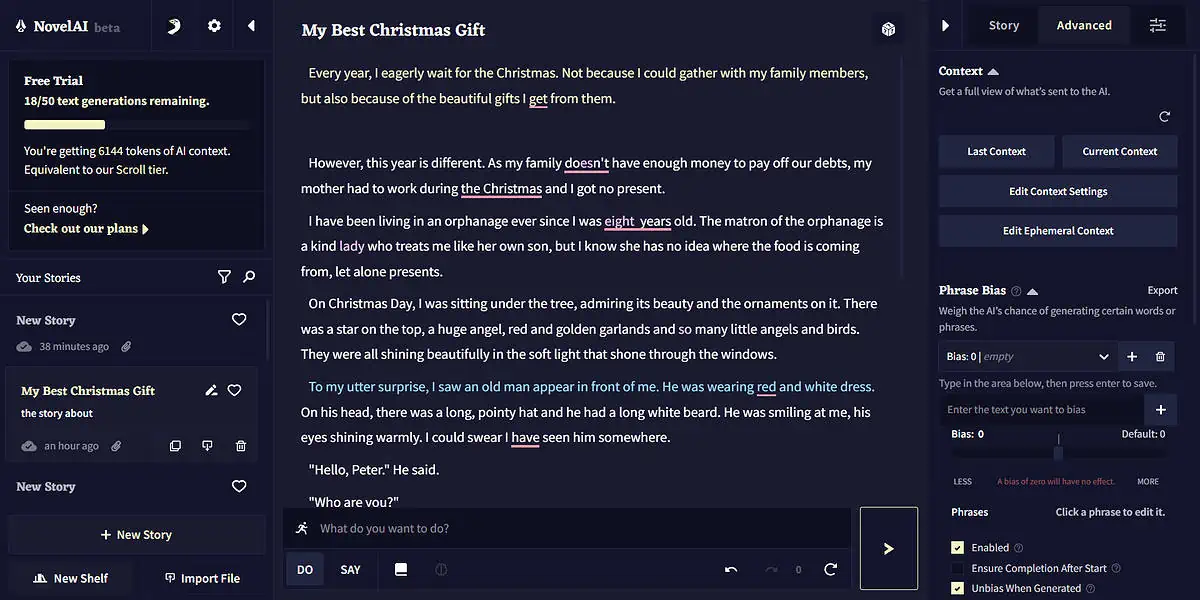
例如,當我註冊時,NovelAI UI 以深色主題開啟。我嘗試使用預設使用者介面一段時間,但由於可讀性問題而無法繼續。
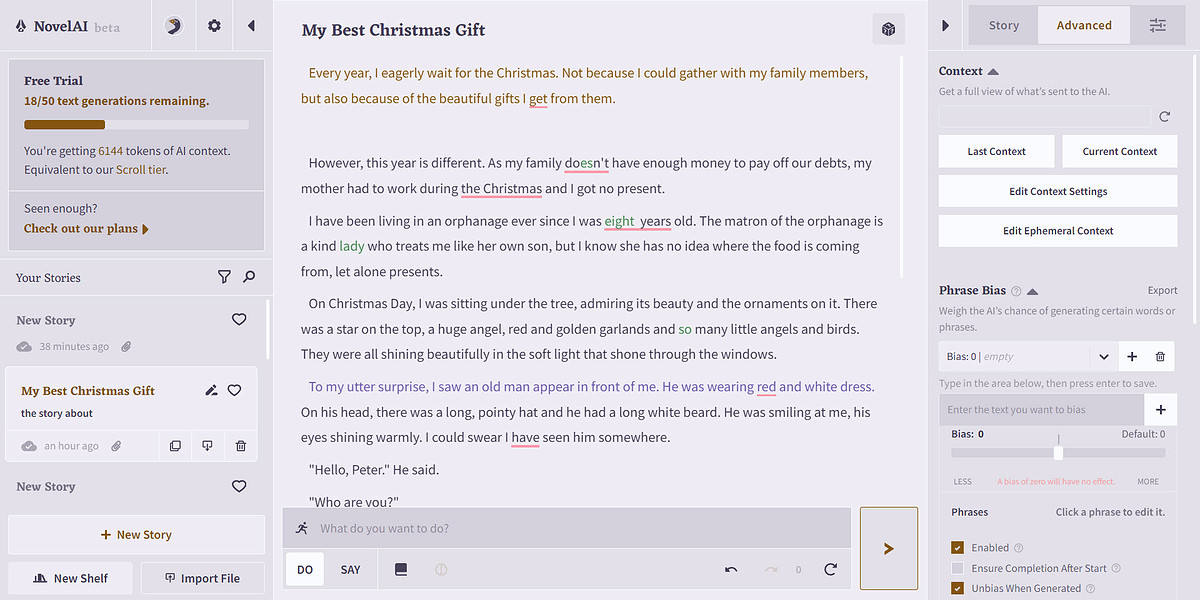
因此,我切換到 新穎AI燈 適合我的閱讀和寫作口味的模式。
您也可以這樣做:
- 按一下實心三角形展開左側導覽窗格。
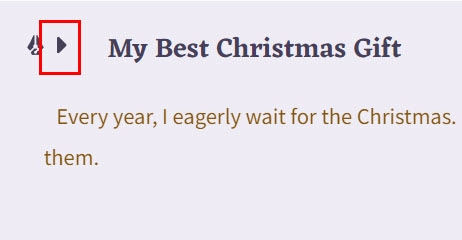
- 現在,點擊 齒輪圖標 在左側導覽面板上打開 用戶設置.
- 選擇 介面 左起可修改UI語言、文字設定、輸出字體大小、段落縮排、按鈕比例、輸出拼字檢查、顯示提示、編輯器突出顯示等。
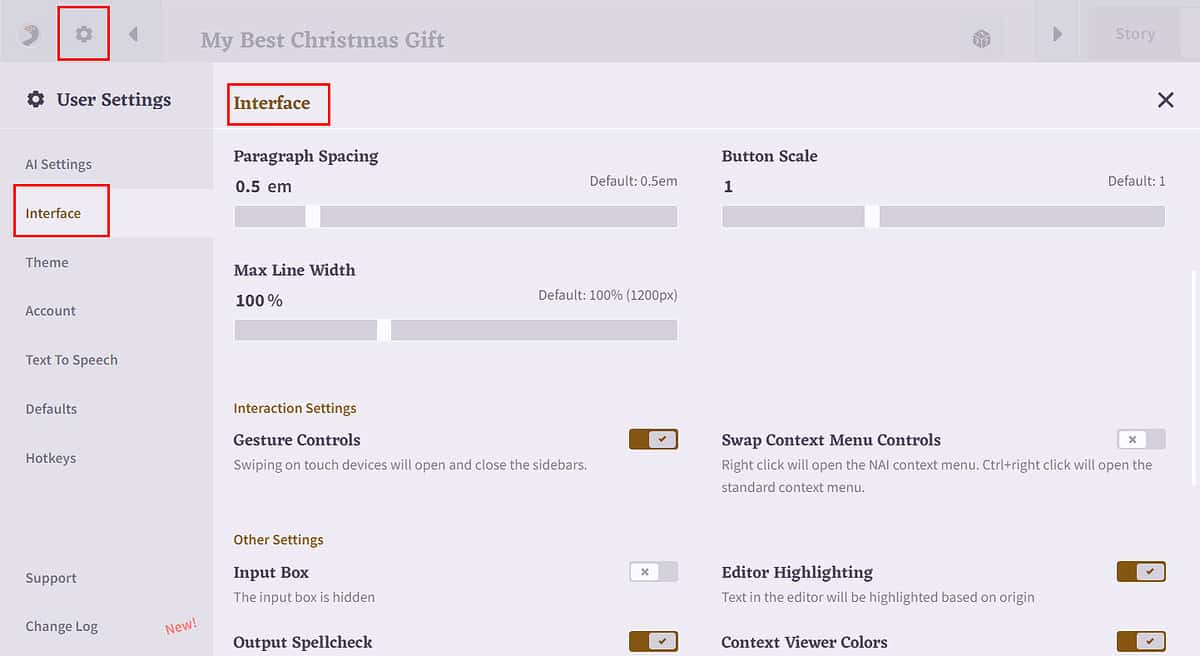
- 選擇 主題 從左邊。
- 選擇您要使用的主題,例如, 新穎AI燈.
- 它將顯示您最終選擇的特定主題的預設配色方案。
- 選擇主題後,向下捲動到 主題編輯器 部分。
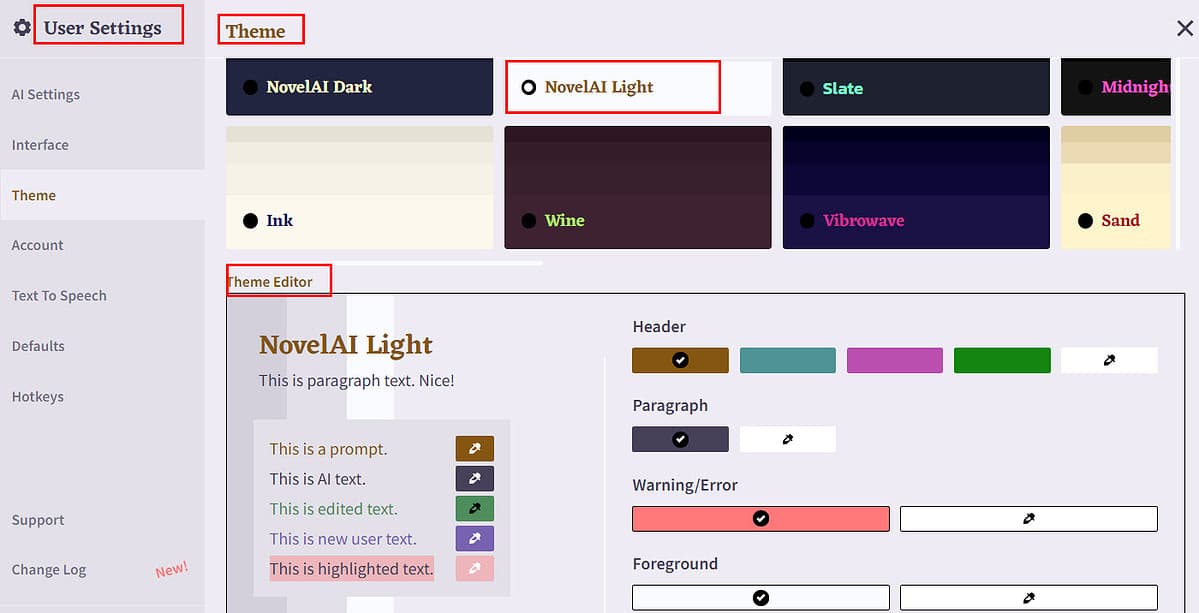
- 在這裡,您可以編輯各種主題項目,例如 標題字體, 段落字體, 頭 背景填充, 段 背景填充, 自定義CSS,等等。
- 編輯完主題項目後,點選 蘋果與保存主題 按鈕進行更改。
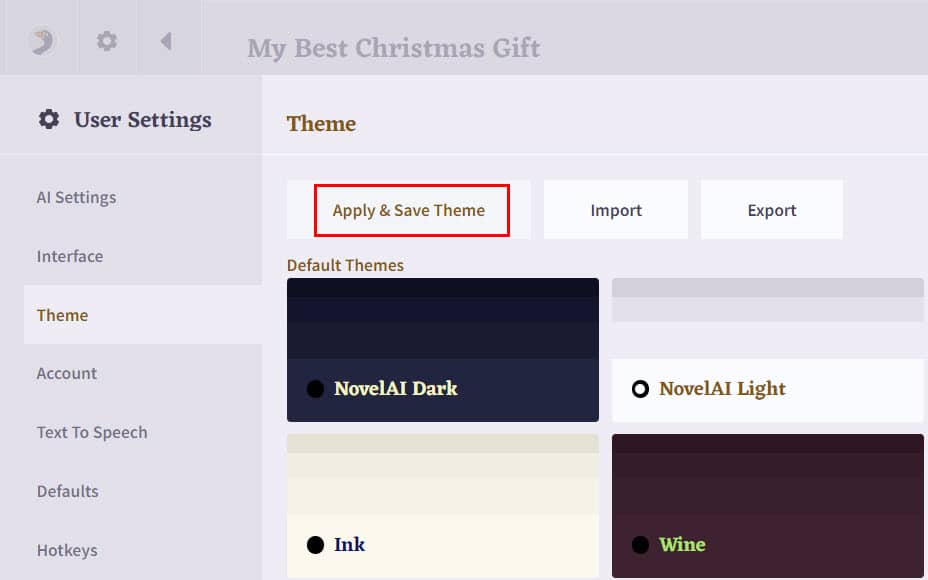
為你的故事截圖
如果您想對故事的任何部分進行螢幕截圖,您也可以這樣做。它將充當所選文字或故事的圖像以及附加資訊。
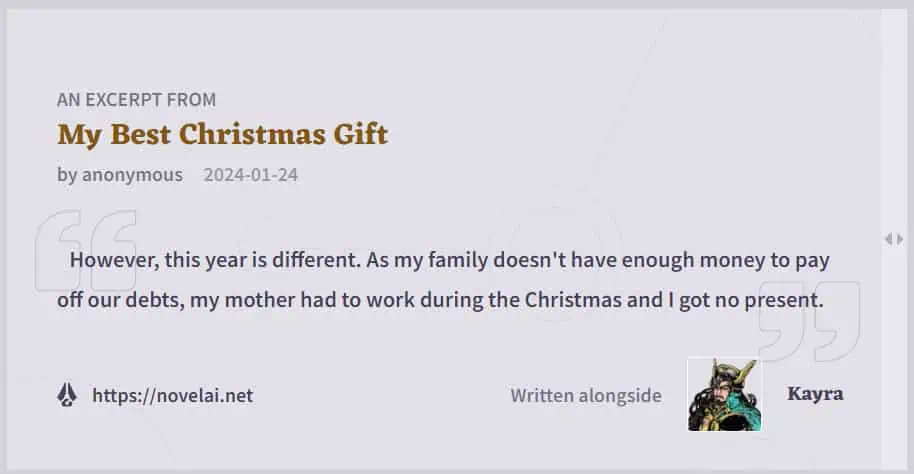
此功能透過以下方式為您的創意寫作工作增添了巨大的價值:
- 優雅地分享整個內容的一小部分。
- 創建內容的小靜態圖像以在社交媒體上分享,以圍繞您即將出版的小說進行炒作。
- 創建創意作品的片段,以便與校對者、編輯、出版商等進行協作編輯。
要利用該功能:
- 選擇部分 您要截取螢幕截圖的文字。
- 從浮動選單中,點擊 漢堡圖標.
- 選擇 截圖 從菜單。
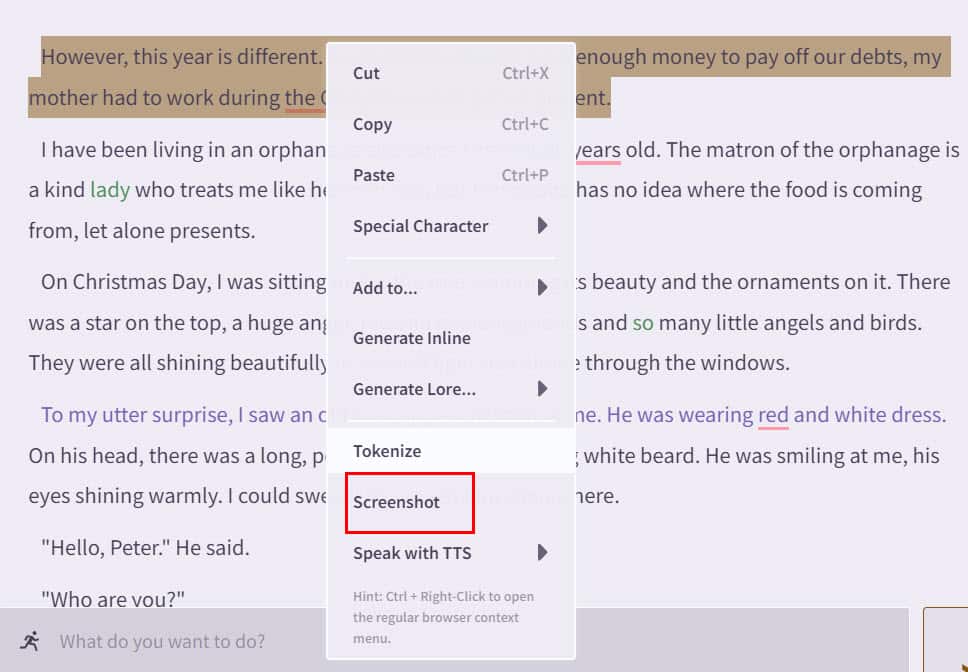
- 截圖設計師 將出現一個對話框,其中包含故事摘錄的預覽。
- 從左側窗格中,您可以選擇要包含在螢幕截圖中的項目,包括 標題、日期、筆名、AI 模型名稱等。您也可以選擇主題、字體大小和寬度。
- 完成後,您可以將螢幕截圖下載到 JPG格式 or 巴布亞新幾內亞 格式化或將其儲存到剪貼簿。
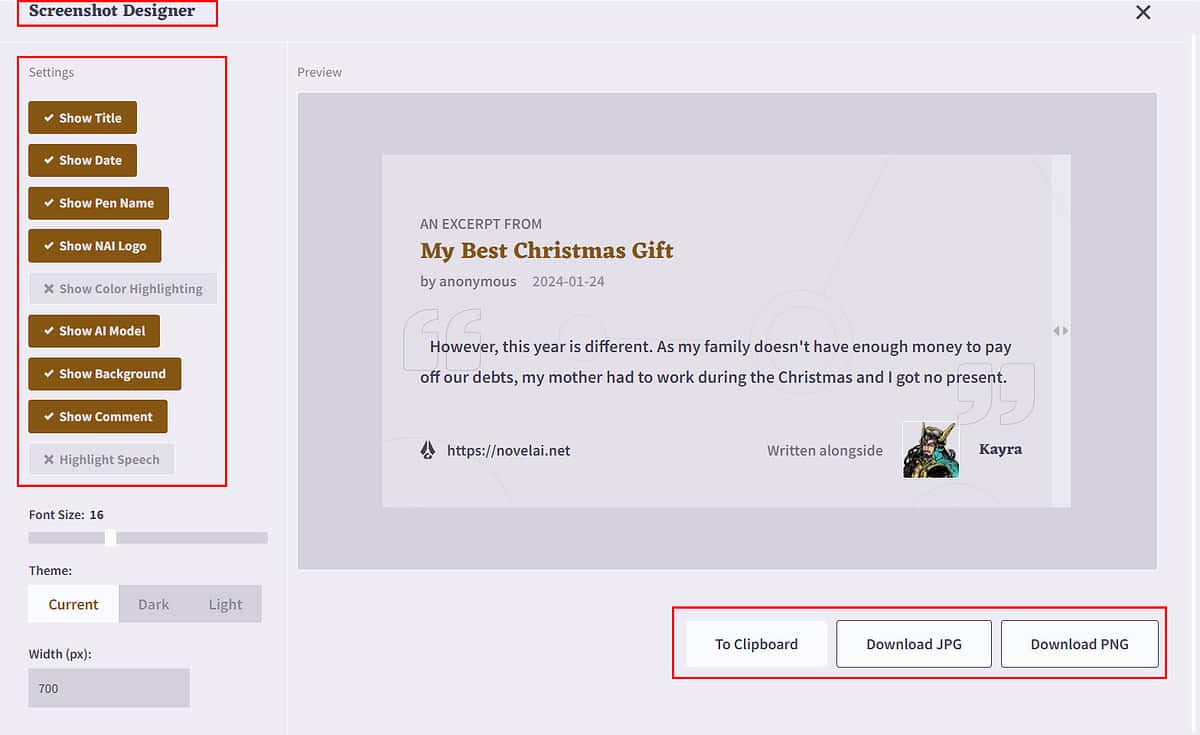
使用 NovelAI 創建圖像
除了讓您編寫故事之外,這種先進的 GPT 模型還可以讓您利用人工智慧和機器學習生成圖像。此功能背後的 AI 模型是 NovelAI Diffusion Anime。
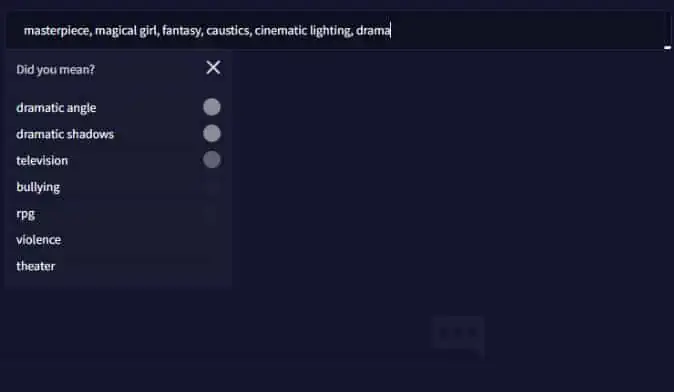
只需提供有關如何可視化圖像的提示,AI 圖像生成器就會根據您的命令生成圖像:
- 點擊 鵝圖標 在工具介面的右上方。
- 選擇 影像產生 在 其他 部分並同意所有提示。
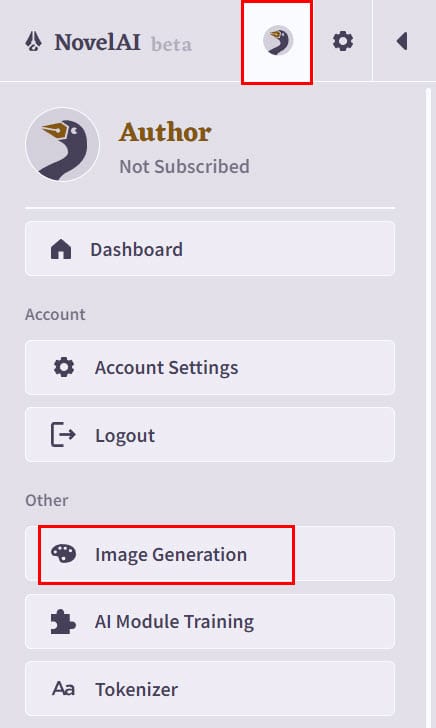
- NAI擴散動漫V3 AI影像生成器模型將會開啟。
- 您可以 輸入提示 或選擇創建一個 隨機影像.
- 您可能會提到 不需要的內容 將從圖像中刪除。
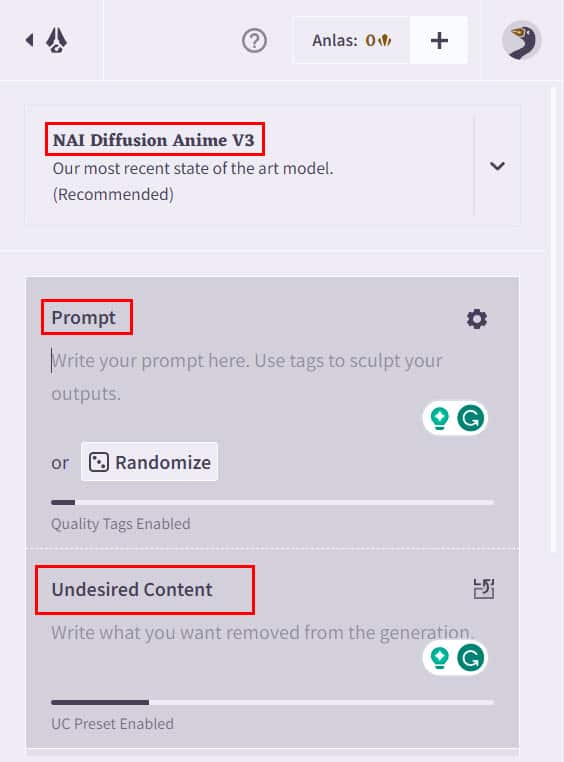
相關閱讀:
就這樣吧!現在您知道如何使用 NovelAI 來提高您的創意寫作。
無論您面臨寫作障礙還是需要語言、語氣、風格或故事方面的幫助,NovelAI 都可以為您提供幫助。
您可以參考本指南使用 NovelAI 編寫任何故事、小說、虛構內容或漫畫。然而,要充分利用它,您需要經歷一些學習曲線。使用此工具後,請不要忘記與我們分享您的體驗。








